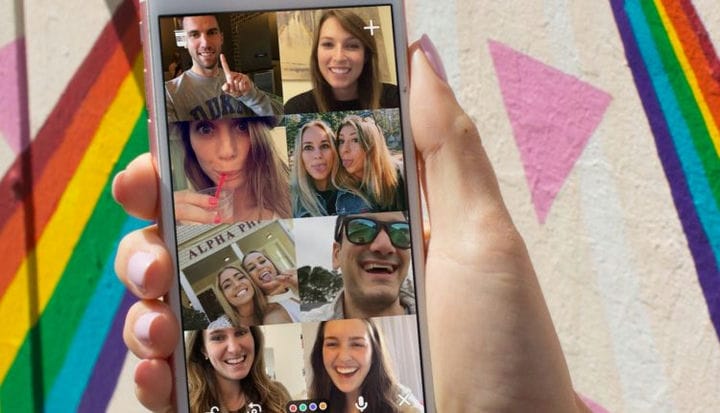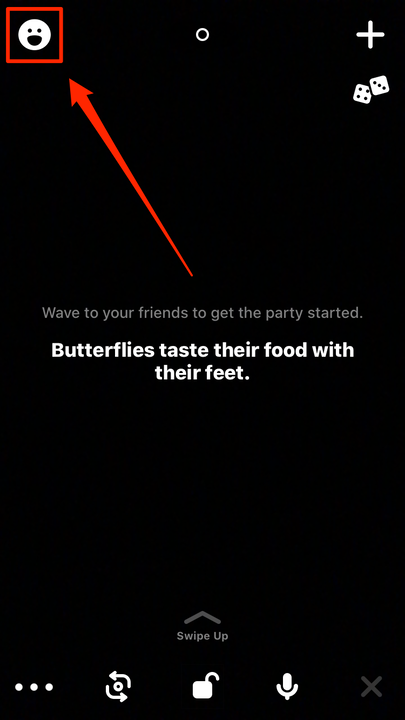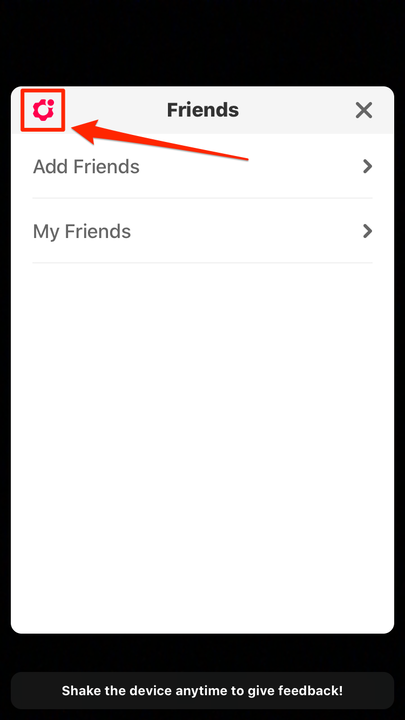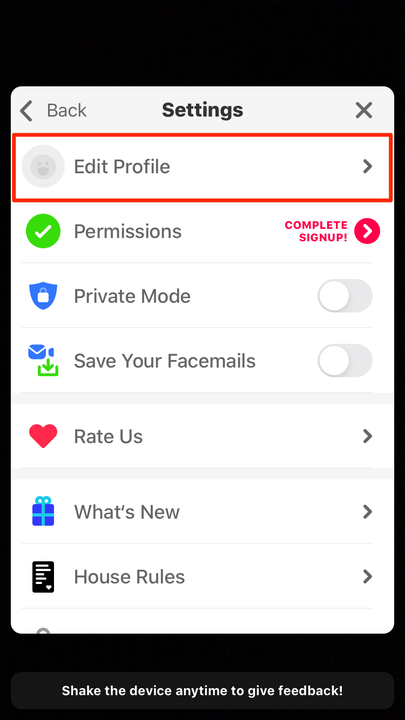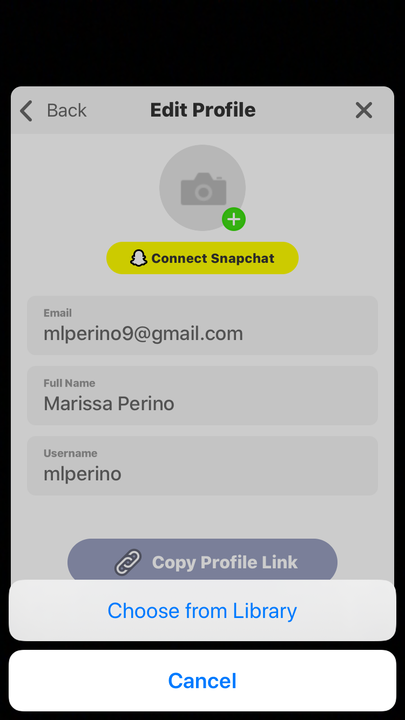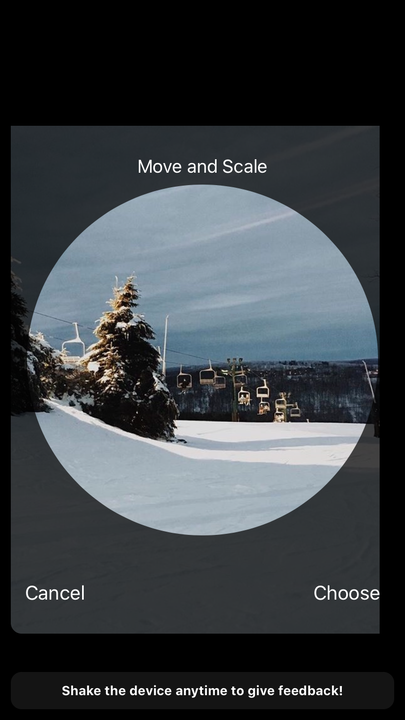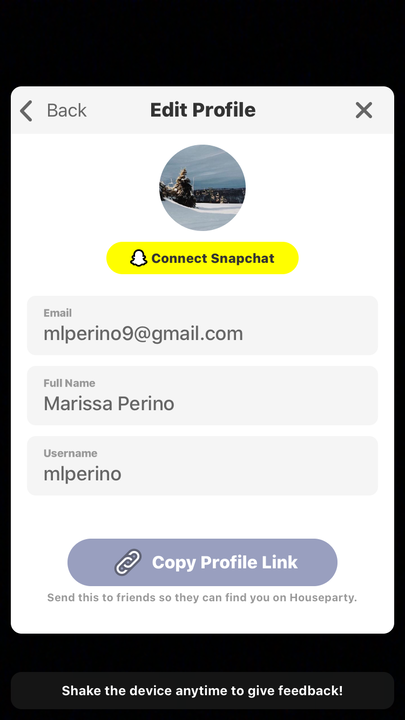Как изменить изображение профиля на Houseparty
- Вы можете легко изменить изображение своего профиля на Houseparty, зайдя в меню настроек.
- У вас будет возможность выбрать фотографию из вашей библиотеки или полностью удалить исходное изображение.
- Кроме того, вы можете изменить свою фотографию, чтобы лучше персонализировать свою учетную запись.
Если вы никогда раньше не добавляли изображение или хотите обновить текущее, вы можете изменить свое изображение профиля в приложении Houseparty всего за несколько шагов.
Чтобы изменить изображение, вам нужно будет открыть меню настроек на экране камеры приложения. После перехода на страницу «Редактировать профиль» вы сможете коснуться круглого значка камеры вверху, чтобы переключиться. Выберите фотографию из своей библиотеки камеры, и — как только вы это сделаете — у вас будет возможность обновить ее или полностью удалить в любое время.
Вы можете изменить изображение своего профиля, чтобы лучше персонализировать свою учетную запись Houseparty. В том же меню настроек вы также найдете опции для обновления адреса электронной почты и изменения отображения и имени пользователя.
Вот как можно изменить изображение.
Как изменить фотографию профиля на Houseparty
1. Откройте приложение Houseparty на экране камеры вашего мобильного устройства.
2 Коснитесь значка смайлика.
Коснитесь смайлика на экране камеры Houseparty.
3 Коснитесь значка шестеренки настроек во всплывающем окне.
Найдите значок настроек.
4. Нажмите «Редактировать профиль».
"Редактировать профиль."
5. Это приведет вас на страницу вашего профиля. Коснитесь круга с изображением вашего профиля в верхней части экрана. Если вы еще не добавили изображение, это будет отображаться в виде серого значка камеры с зеленым знаком плюс (+), чтобы добавить фотографию.
6. В нижней части экрана появится небольшое всплывающее окно с опцией «Выбрать из библиотеки». Если вы уже загрузили фотографию, у вас также будет возможность полностью удалить текущую фотографию в дополнение к ее замене.
Выберите фотографию из своей библиотеки.
7. Пролистайте папки библиотеки камеры, пока не найдете нужную фотографию. Коснитесь, чтобы выбрать фотографию.
8. Настройте выбранную фотографию на следующей странице. Переместите и масштабируйте фотографию, чтобы она поместилась в круглой рамке.
9. Нажмите «Выбрать», когда будете готовы.
Переместите и масштабируйте фотографию, затем нажмите «Выбрать».
10. Теперь вы должны вернуться на страницу своего профиля, где ваш круглый значок вверху будет отражать изменение.
Ваше обновленное изображение профиля, изображенное на фото.